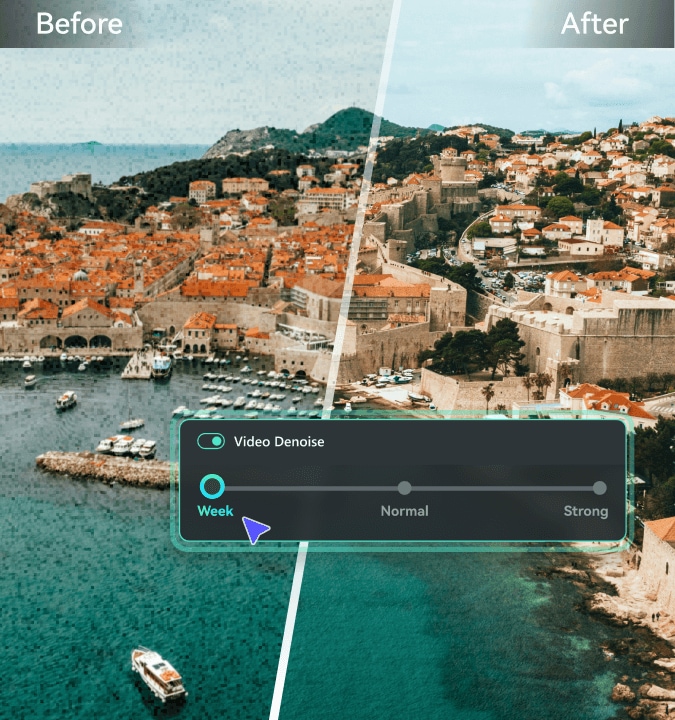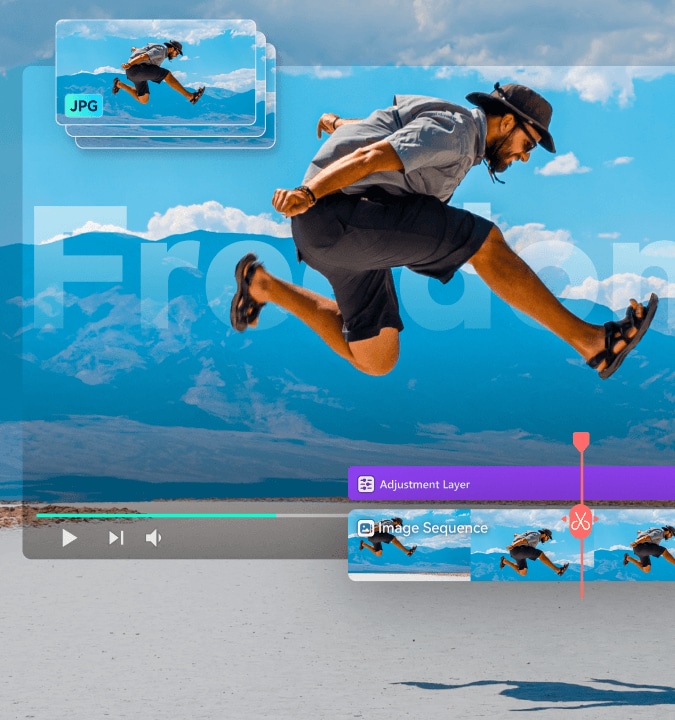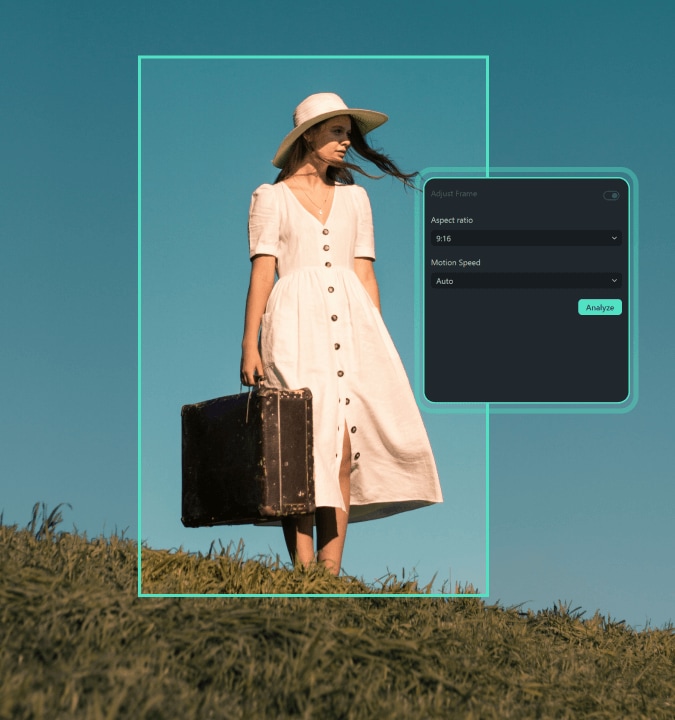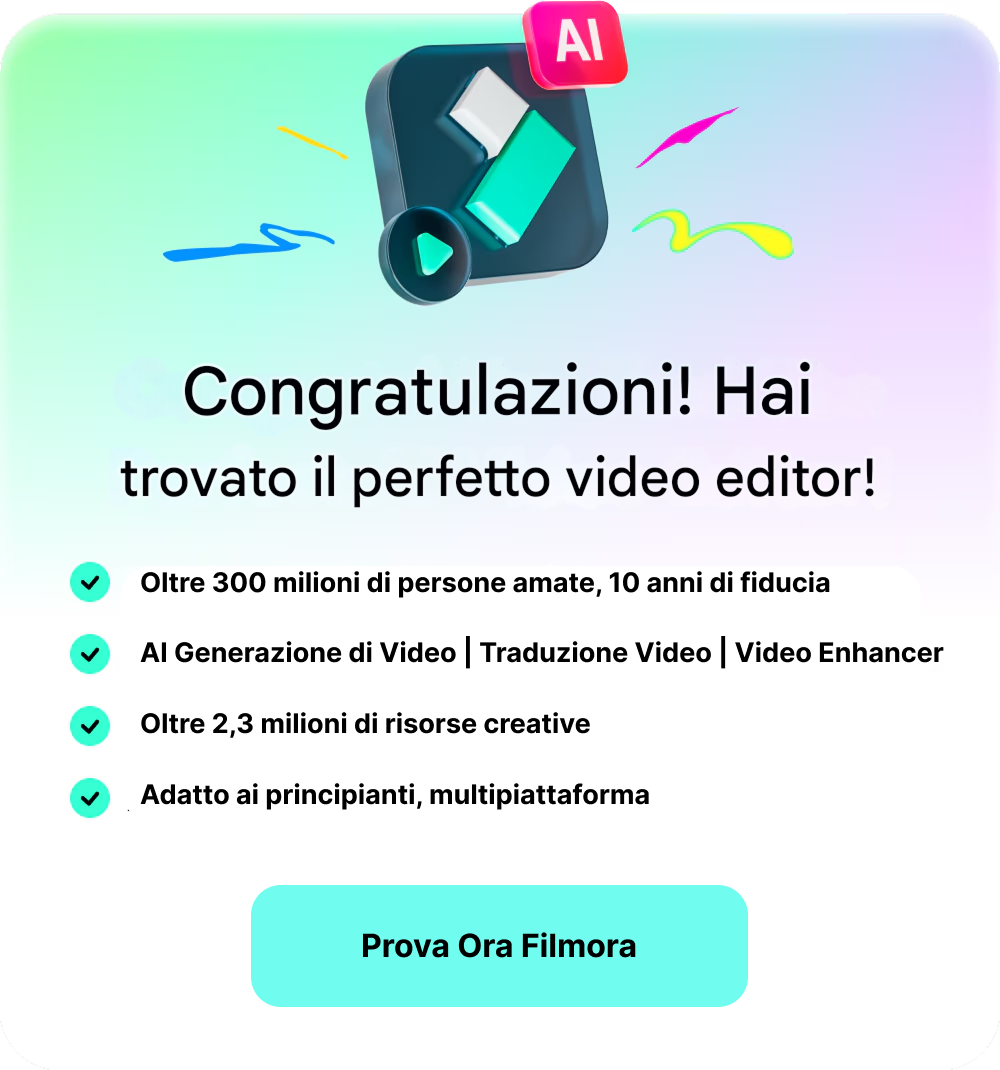Comprimere Video su PC
Ridurre le dimensioni video senza perdere qualità
- Riduci facilmente i tuoi file video per la condivisione sui social media o via e-mail.
- Converti i file video nella maggior parte dei formati GRATIS, come mp4., mov., ffmpeg, avi. ecc.
- Riduci le dimensioni del video fino al 90% a una velocità 47 volte superiore.
- Il miglior compressore video ad alta velocità di conversione per PC e Mac.
 4.7 (15746 recensioni)
4.7 (15746 recensioni) Win 11/Win 10/Win 8/Win7 (sistema operativo a 64 bit) | Requisiti di sistema
macOS 10.15 - macOS 14 (10.14 o versioni precedenti? Clicca qui) | Compatibile con Apple M1 e M2
Il miglior compressore video gratis da provare
Il tuo strumento di riferimento per la compressione video veloce senza registrarsi. Carica i tuoi MP4, MOV, WebM, GIF, MPEG e altri formati, seleziona la dimensione del file desiderata e comprimila.
Conservazione della qualità con impostazioni regolabili
Il Compressore video di Filmora minimizza gli artefatti (come la sfocatura o la pixelazione) che spesso derivano da un'eccessiva compressione. Mantiene la chiarezza visiva del video, la precisione del colore e l'integrità complessiva rispetto all'originale. Inoltre, puoi comprimere il tuo video in qualsiasi dimensione desiderata, sia per Instagram che per TikTok. Compressione avanzata di Filmora consente di controllare le dimensioni dei file con livelli di compressione regolabili che vanno dal 10% al 90%, con un valore consigliato del 70%. Ottimizza la qualità video regolando la risoluzione video, il bitrate, il frame rate e altri parametri per risultati ottimali.
Riduci le dimensioni dei video con editing e tecniche intelligenti
Tagliando, ritagliando o dividendo parti non necessarie di un video e regolando le impostazioni chiave come risoluzione, bitrate e frame rate, Compressione avanzata di Filmora riduce le dimensioni complessive del file video. Elimina i contenuti indesiderati e ottimizza la qualità del video, consentendo una dimensione del file più piccola e più gestibile senza una significativa perdita di qualità.
Nota: Filmora supporta principalmente il codec H.264 e Standard Dynamic Range (SDR) per la compressione video. Ciò significa che se il contenuto video è in High Dynamic Range (HDR) o in qualsiasi altro spazio colore, potrebbe essere necessario convertirlo in SDR prima di utilizzare Filmora per la compressione.
Nota: Filmora supporta principalmente il codec H.264 e Standard Dynamic Range (SDR) per la compressione video. Ciò significa che se il contenuto video è in High Dynamic Range (HDR) o in qualsiasi altro spazio colore, potrebbe essere necessario convertirlo in SDR prima di utilizzare Filmora per la compressione.
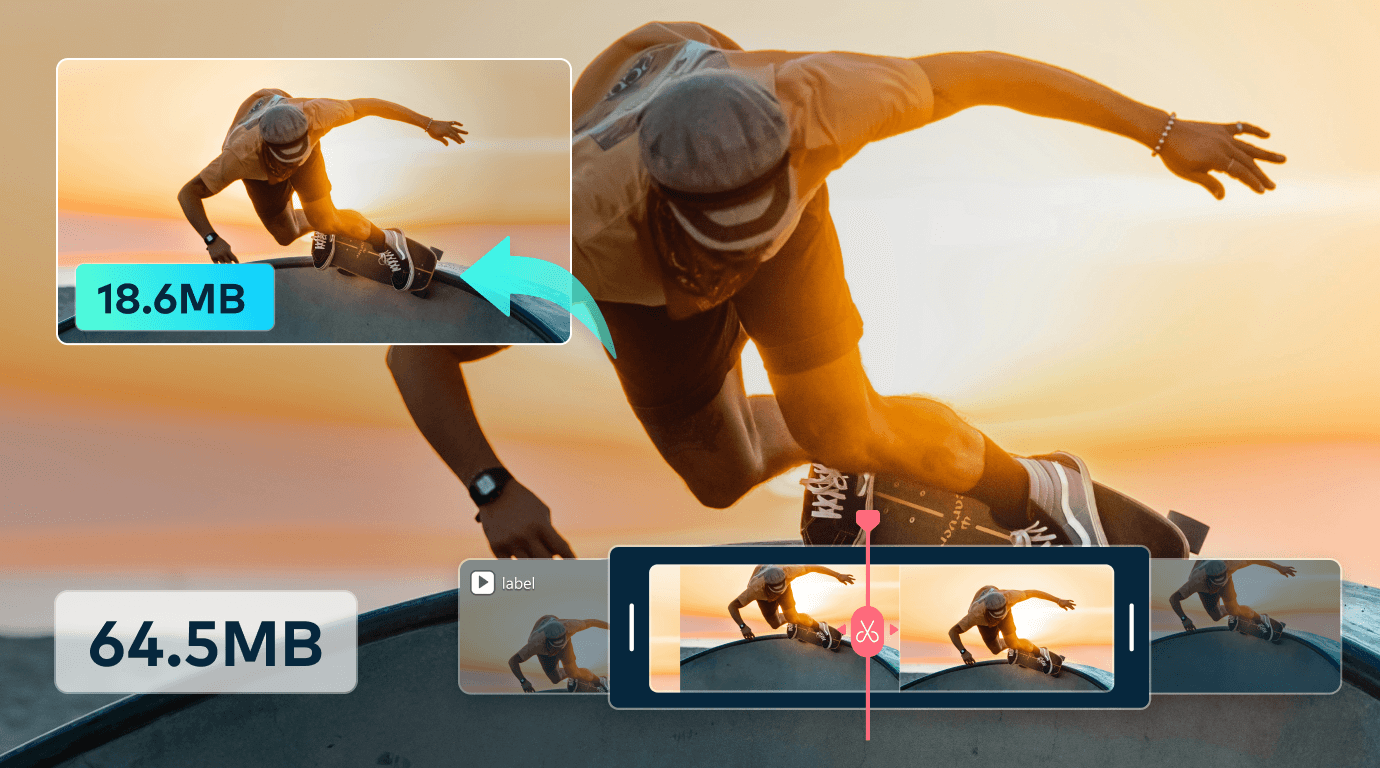
La compressione intelligente di Filmora su misura per YouTube
Evita il fastidio dei caricamenti sfocati! Con la modalità di caricamento YouTube dedicata di Filmora, puoi esportare e comprimere i tuoi video in un unico passaggio. Comprime automaticamente il tuo video in base al bitrate consigliato da YouTube, assicurando che i tuoi caricamenti mantengano la massima qualità possibile senza la necessità di una seconda compressione, assicurando che i tuoi caricamenti siano della massima qualità e pronti a impressionare gli spettatori.
Comprime la maggior parte dei video in un clic
Un buon compressore video offre un'ampia compatibilità con i formati video più diffusi come MP4, AVI, MOV, MKV e altri, così come Filmora. Funziona perfettamente su più sistemi operativi come Windows e macOS, supportando al contempo opzioni di esportazione su misura per diverse piattaforme tra cui YouTube, Instagram e TikTok. Sia che tu stia comprimendo video per social media, dispositivi mobili o display ad alta risoluzione, il compressore garantisce prestazioni fluide e qualità costante.
·1,000+ Formati: comprimi qualsiasi file video senza fatica, compresi i formati popolari come MP4, MOV, AVI, MKV, MPEG, FLV, e molti altri.
· Nessun limite di dimensione: Comprimi senza sforzo video di qualsiasi dimensione, ospitando file fino a 50 GB senza restrizioni.
· Opzioni di caricamento di file video: Carica comodamente i file direttamente da Google Drive o Dropbox, semplificando l'accesso e la compressione dei video archiviati nel cloud.
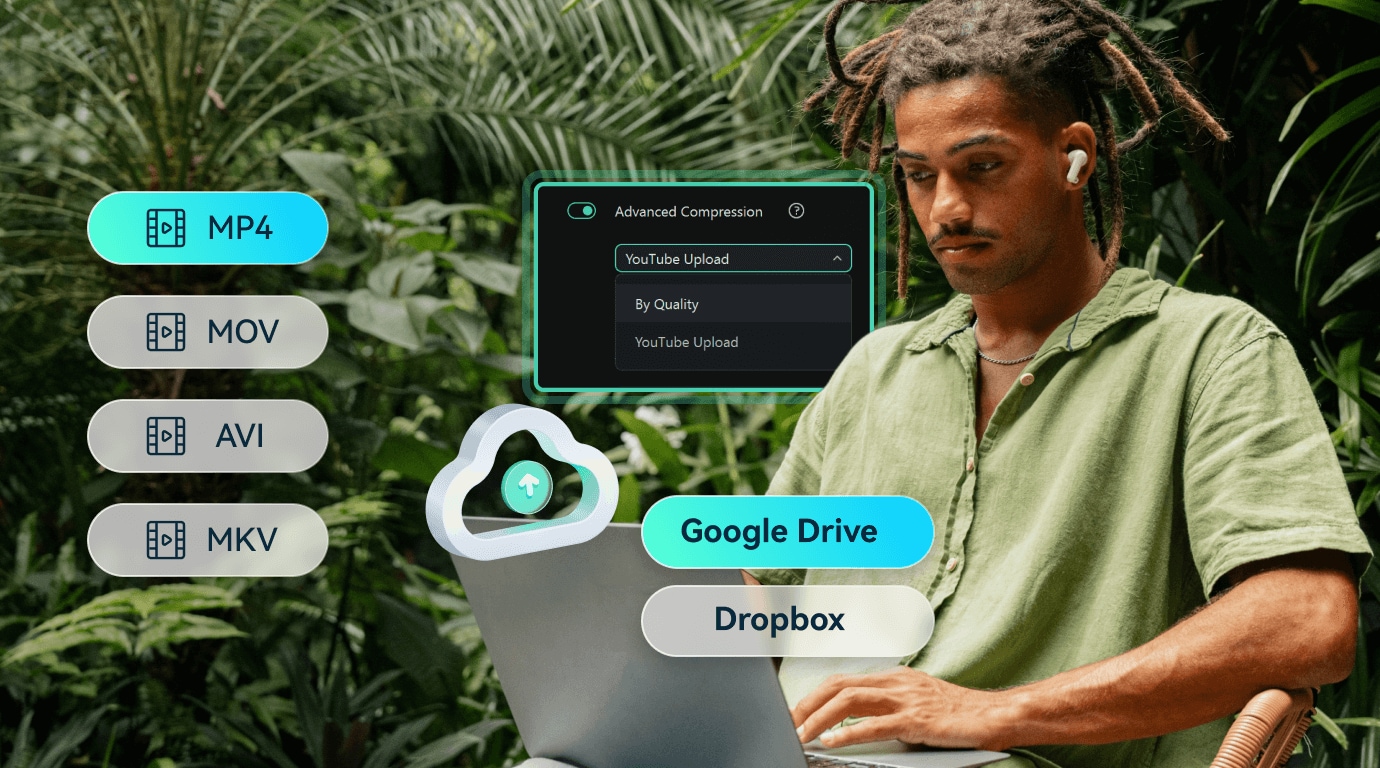
Molto più di un semplice un compressore video
Editor multitraccia
Organizza, taglia e regola facilmente la tempistica delle diverse tracce per sincronizzare con precisione l'audio con il video. La flessibilità consente transizioni in tutta facilità e l'integrazione fluida di vari elementi multimediali. Inoltre, ti consente di visualizzare in anteprima istantaneamente le modifiche in tempo reale per vedere come interagiscono i diversi elementi, rendendo più facile perfezionare il tuo progetto al volo.
Vasta collezione di risorse
Accedi a una libreria multimediale completa piena di migliaia di clip video, immagini, tracce audio ed effetti sonori di alta qualità, migliorando i tuoi progetti senza la necessità di risorse esterne. Inoltre, puoi sfogliare una vasta gamma di categorie, tra cui natura, tecnologia, persone e altro ancora, rendendo più facile trovare la risorsa perfetta che si adatta al tema e al tono del progetto.
Effetti e transizioni personalizzabili
Naviga facilmente tra gli effetti e le transizioni organizzati per categorie, come 3D, stilizzato e natura, semplificando il processo di ricerca del giusto miglioramento per il tuo progetto. Molti effetti sono completamente personalizzabili, consentendo di regolare parametri come velocità, colore e intensità per creare un look unico che si adatta all'estetica del progetto.
Pubblicazione multipiattaforma
Crea e personalizza facilmente miniature e metadati per ogni piattaforma, migliorando la visibilità e l'attrattiva dei tuoi video per i potenziali spettatori. Pubblica senza fatica i tuoi video su più piattaforme con le nostre opzioni di condivisione con un clic Soical Video Planner., tra cui YouTube, Instagram, Facebook, TikTok e altro, assicurando che i tuoi contenuti raggiungano un pubblico più ampio con il minimo sforzo.
Come comprimere i file video su Filmora?
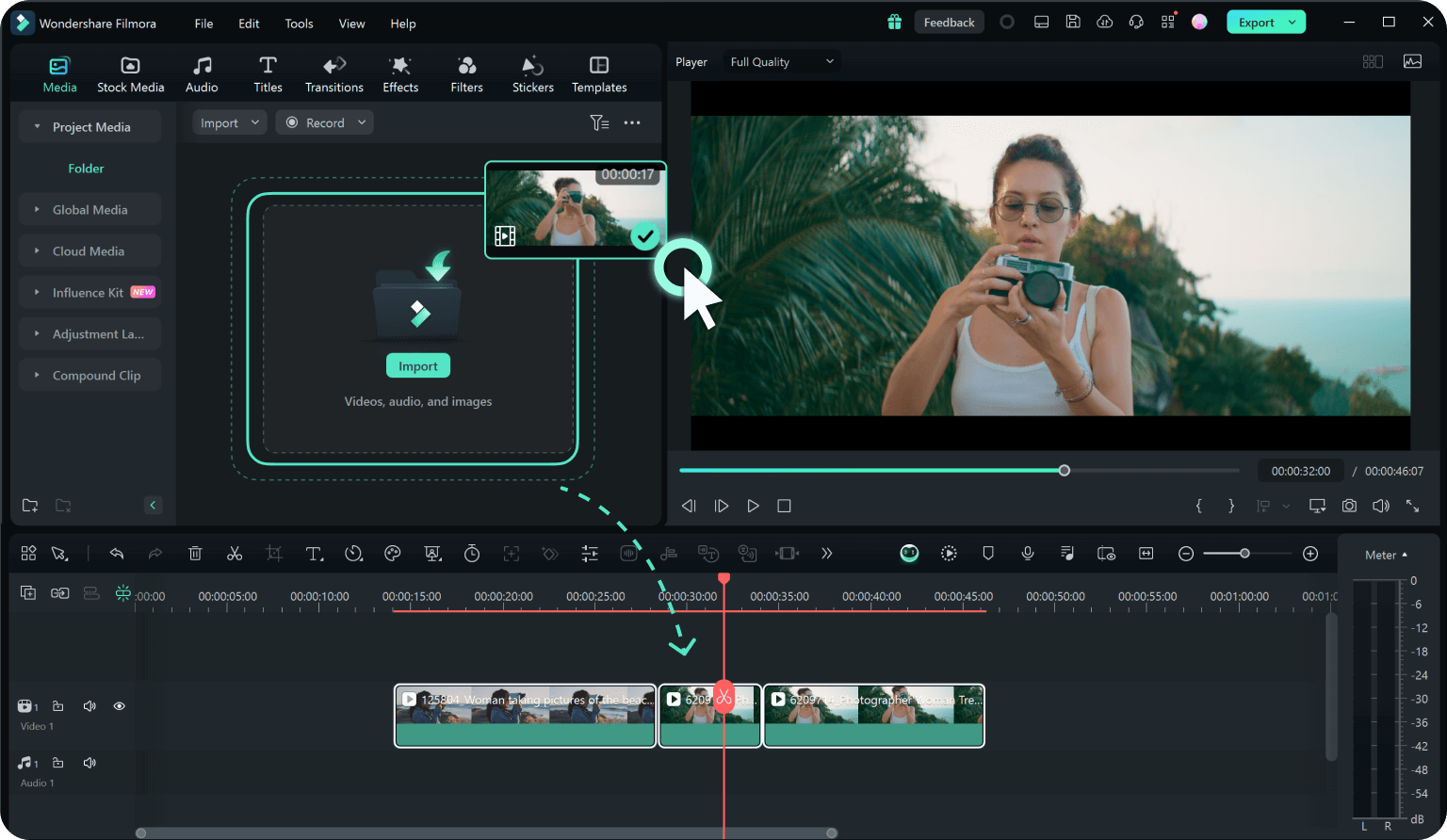
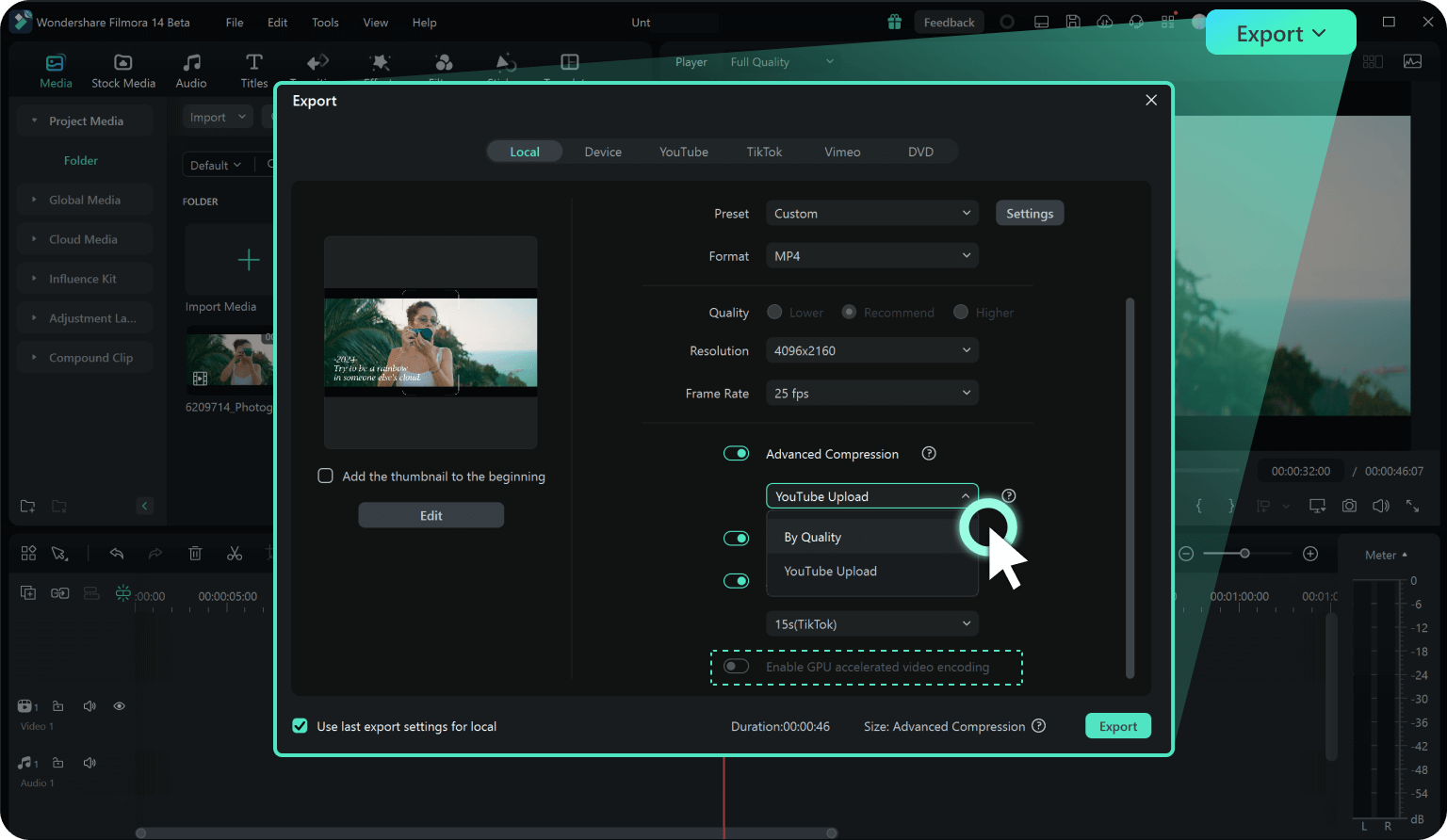
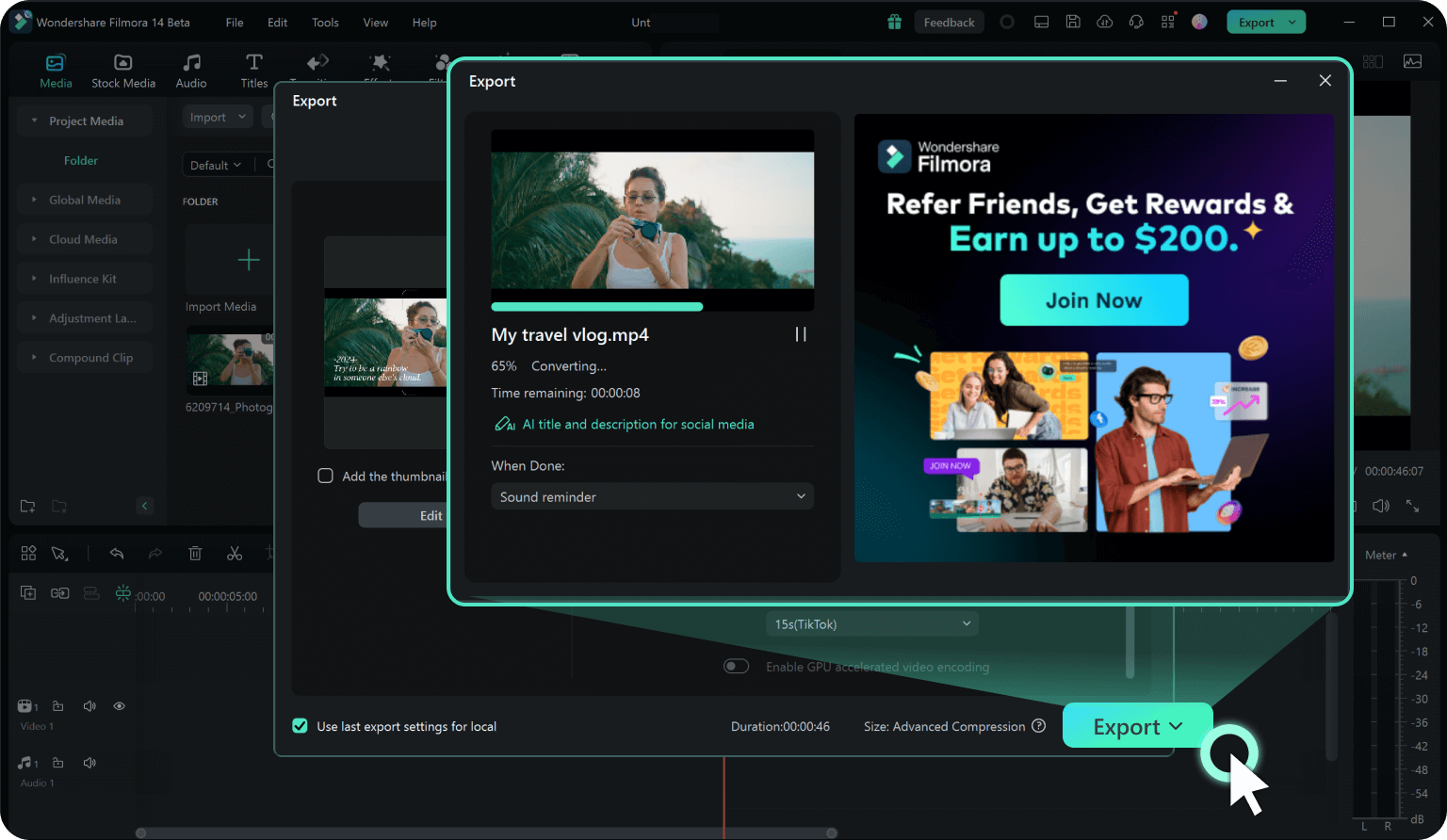
Passo 1: Importa il tuo video su Filmora e aggiungilo alla timeline
Clicca sul pulsante "Importa" nella libreria multimediale. Importa il tuo file video da Google Drive o Dropbox oppure trascina e rilascia direttamente i tuoi video in Filmora.
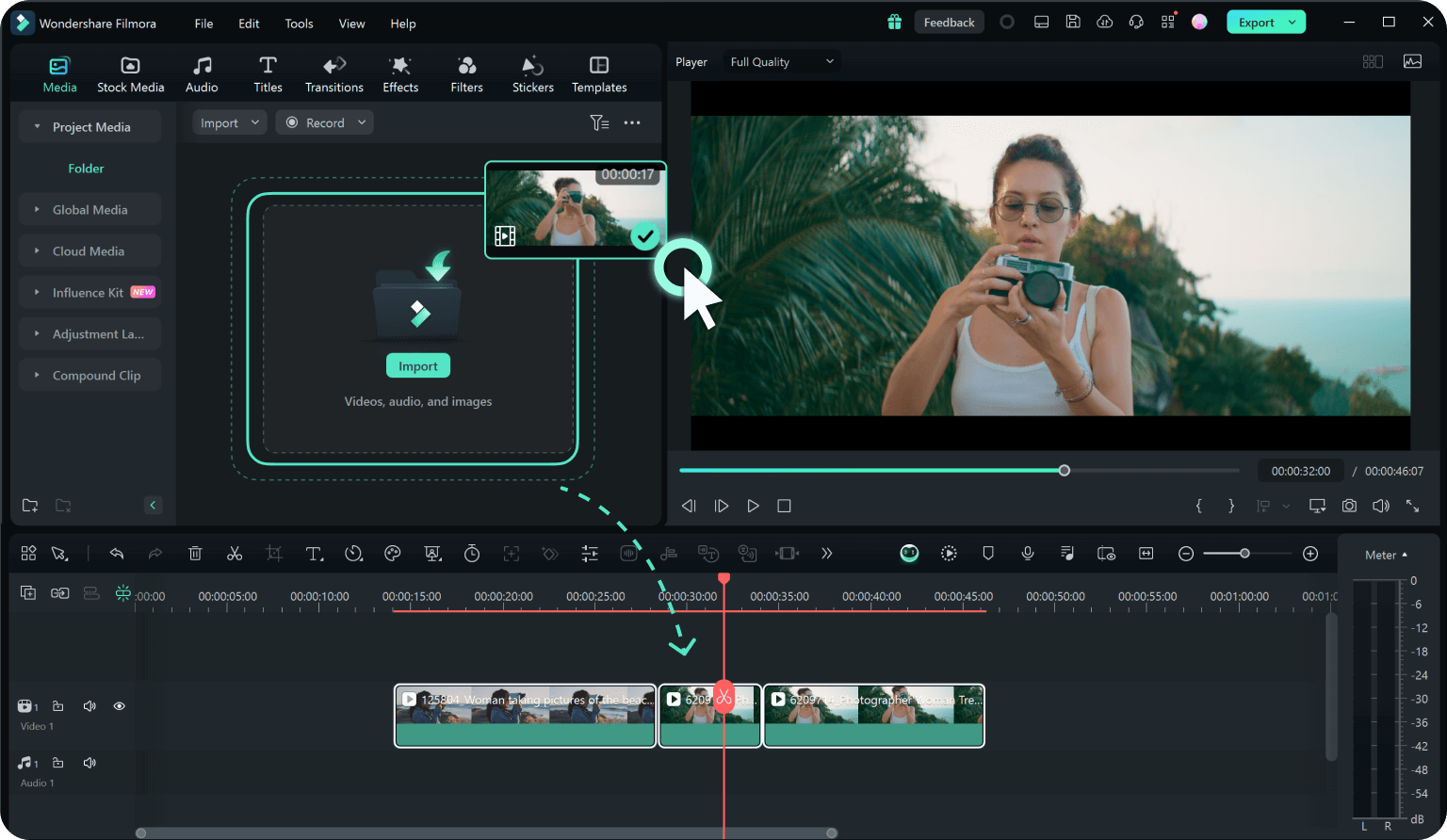
Passo 2: Imposta le impostazioni di compressione
Abilita la compressione avanzata. Vedrai due modalità per la compressione video:
1. Per qualità: Questa modalità consente di dare la priorità alla qualità del video. Puoi selezionare un livello di qualità che meglio si adatta alle vostre esigenze.
2. Caricamento di YouTube: Questa modalità ottimizza il tuo video specificamente per YouTube, regolando il bitrate e la risoluzione in base alle raccomandazioni di YouTube.
Nota: Se si verificano problemi con l'attivazione della funzione Compressione avanzata in Filmora, considerare di disabilitare l'opzione di codifica video accelerata GPU.
1. Per qualità: Questa modalità consente di dare la priorità alla qualità del video. Puoi selezionare un livello di qualità che meglio si adatta alle vostre esigenze.
2. Caricamento di YouTube: Questa modalità ottimizza il tuo video specificamente per YouTube, regolando il bitrate e la risoluzione in base alle raccomandazioni di YouTube.
Nota: Se si verificano problemi con l'attivazione della funzione Compressione avanzata in Filmora, considerare di disabilitare l'opzione di codifica video accelerata GPU.
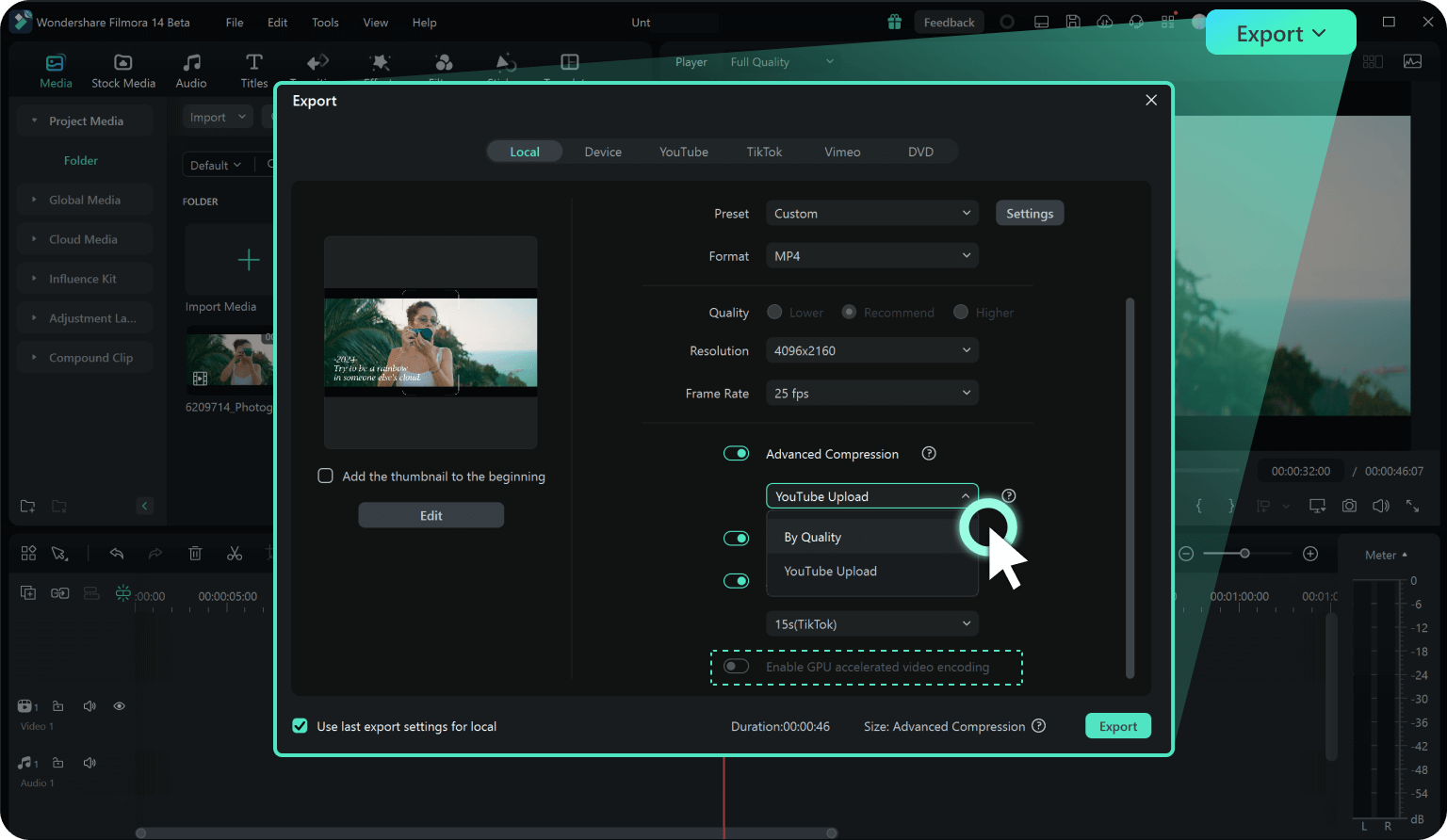
Passo 3: Esporta e rivedi il tuo video compresso
Dopo aver selezionato le impostazioni preferite, clicca sul pulsante "Esporta". Attendi qualche istante mentre Filmora comprime il tuo video in base al preset selezionato. Una volta completata la compressione, passare alla posizione salvata per visualizzare il file video compresso.
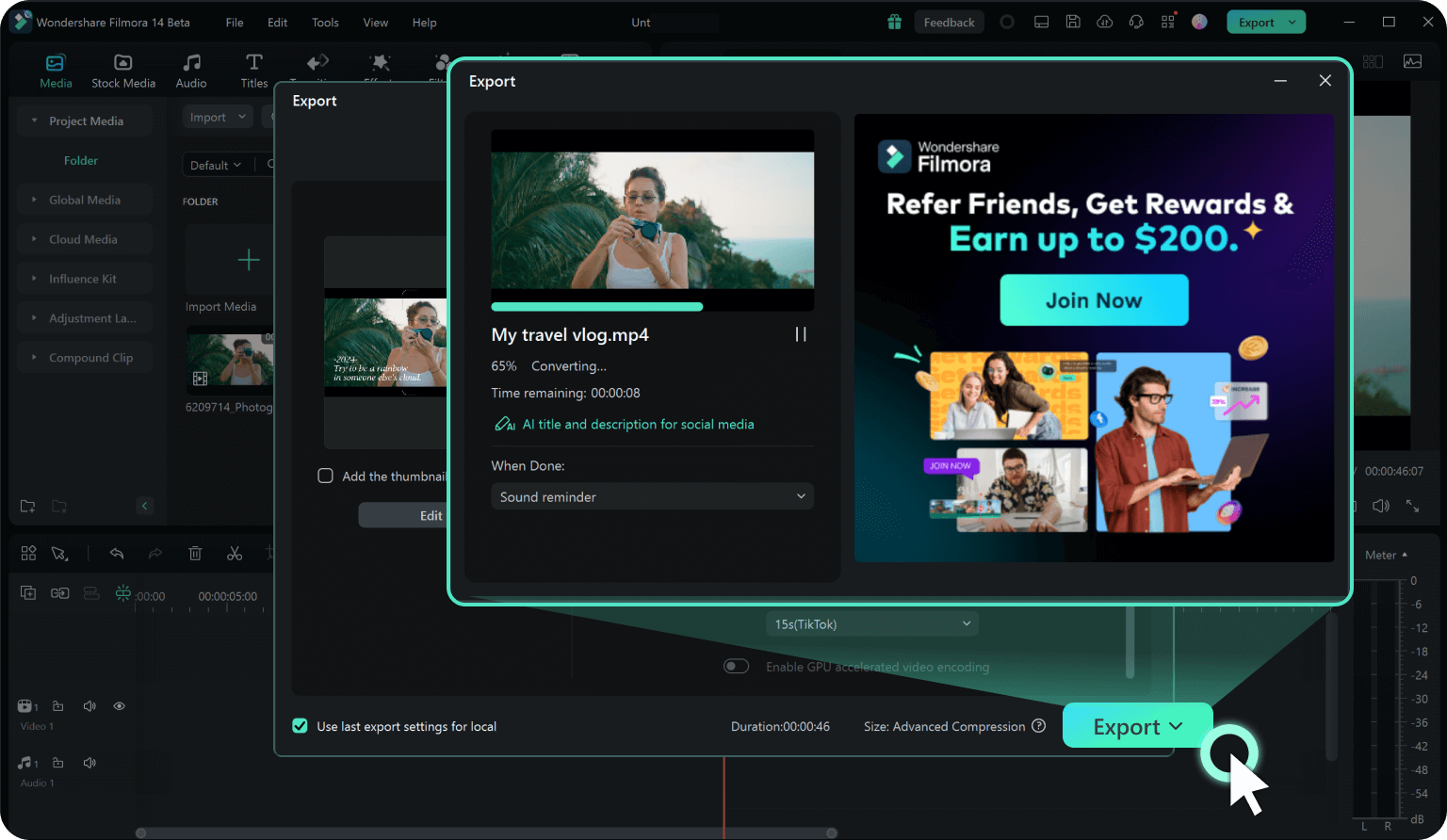
Scopri le funzioni AI più potenti
FAQ sui migliori compressori video
Qual è l'impostazione migliore per comprimere i video per i social media?
In genere, una risoluzione di 1080p o inferiore, un bitrate compreso tra 5.000 e 10.000 kbps e il codec H.264 sono raccomandati per una qualità e dimensioni ottimali per le piattaforme di social media.
La compressione del mio video ne riduce la qualità?
Dipende, la compressione del 70% in Filmora non porterà a una perdita di qualità, ma se il bitrate viene significativamente abbassato, ciò potrebbe ridurre la qualità del tuo video. Non preoccuparti, la Compressione Avanzata in Filmora ti consente di scegliere impostazioni che bilanciano le dimensioni e la qualità del file.
Posso comprimere i video per piattaforme specifiche?
Sì, Filmora offre opzioni preimpostate per piattaforme specifiche come YouTube, che ottimizzano il video in base alle esigenze della piattaforma.
È sicuro utilizzare i compressori video online?
I compressori di video online possono essere sicuri, ma sii cauto nel caricare contenuti sensibili o personali. Scegli sempre piattaforme affidabili con buone pratiche di sicurezza.
Posso personalizzare le impostazioni di compressione?
Sì, Compressione avanzata di Filmora ti consente di personalizzare impostazioni come risoluzione, bitrate, codec e frame rate per ottenere l'equilibrio desiderato tra qualità e dimensione del file.
La compressione di un video influisce sulla sua qualità audio?
Sì, la compressione può anche influire sulla qualità audio. È importante scegliere le impostazioni di bitrate audio appropriate durante la compressione per mantenere la chiarezza del suono.
Cosa dicono di noi i nostri clienti